校内私有云盘的使用——如何共享文档
来源:未知 时间:2016-10-19
注:以PC客户端为例
一、权限即共享
私有云盘支持通过配置权限来实现共享。当您想共享某个文档时,可通过右侧边栏的“权限配置”按钮为共享对象配置访问权限。如下图所示:
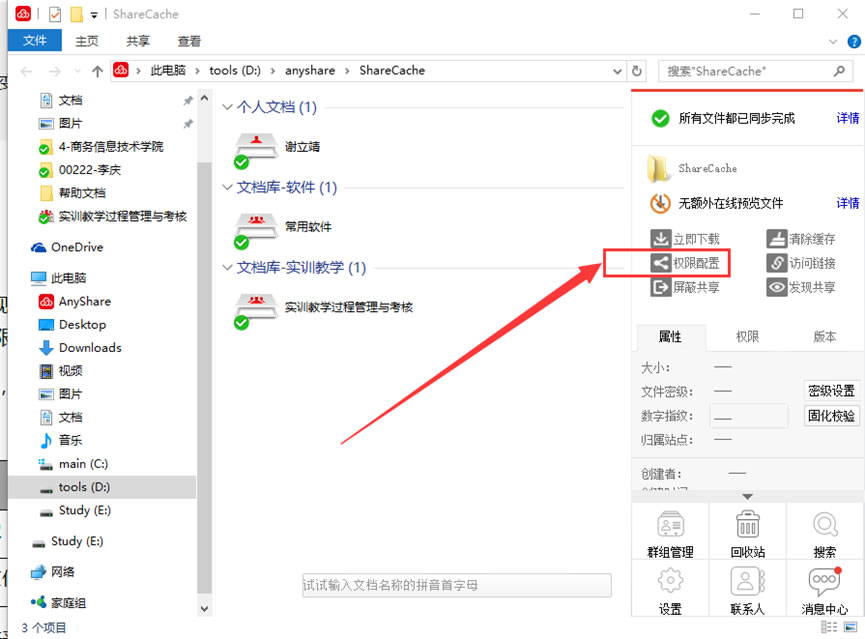
目前,私有云盘支持8种访问权限,用户可根据权限对文档进行操作。如下表:
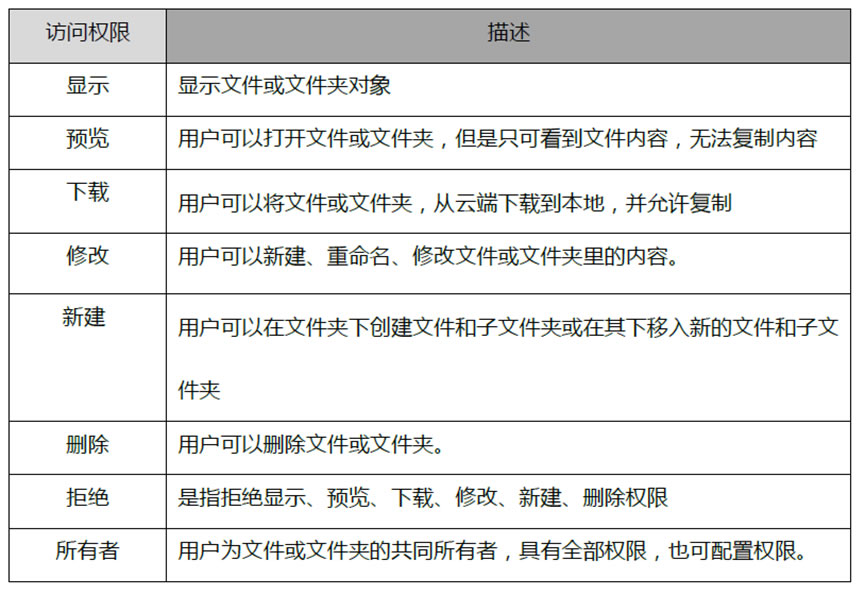
注意:不可以为“个人文档”下的文件或文件夹设置共同所有者。
二、发现共享
当你拥有好的资料,不想指定共享对象时,可选择发现共享模式,让文档可以被需要的人通过全文检索时发现。
选中文件或文件夹后,你可以在右侧边栏处,点击“发现共享”按钮。如下图所示:
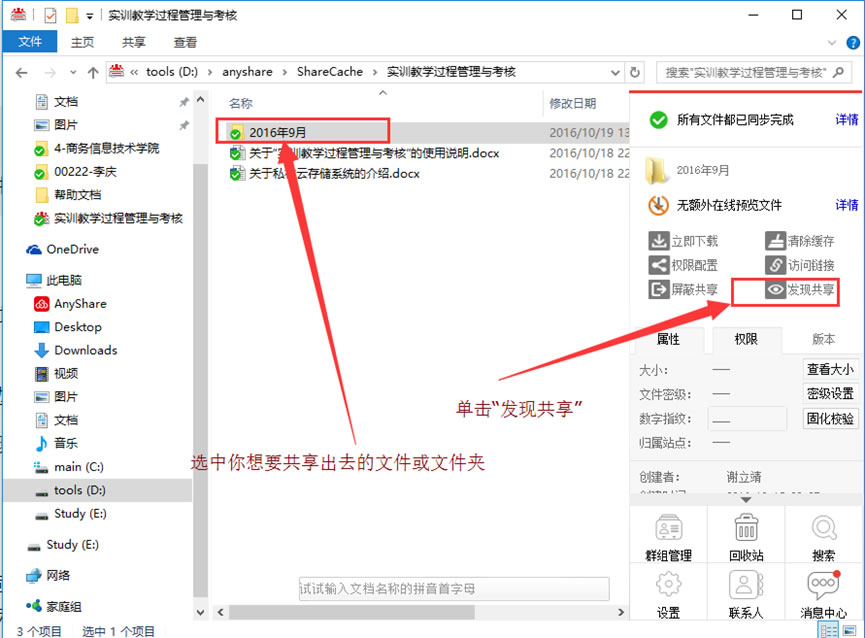
单击“开启发现共享”即可共享成功。如下图所示:
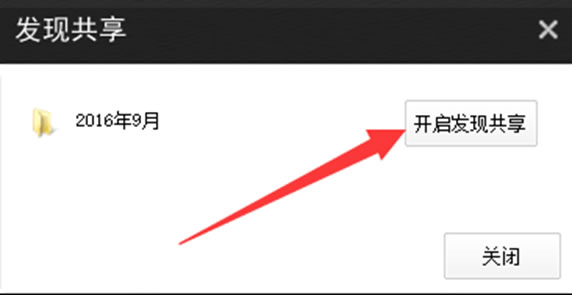
三、群组共享
针对一些临时性的项目,需要与不同部门的人协作时,你可以在右侧边栏的下面,点击“群组管理”来创建新群组,通过群组文档与他人的灵活共享和协作。如下图所示:
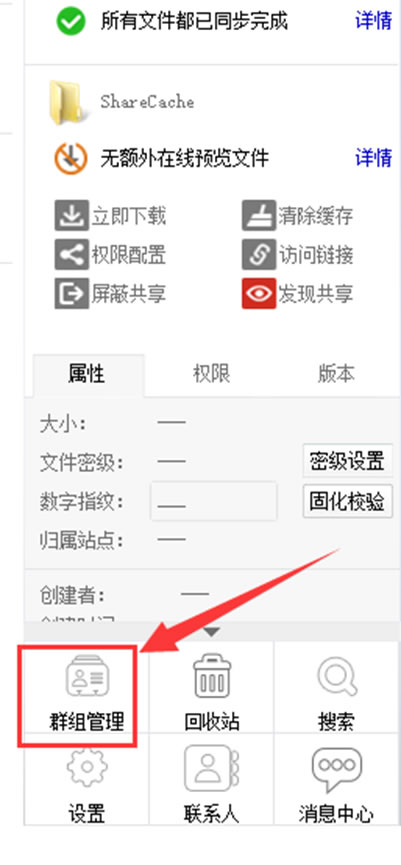
输入群组名称、配额空间(即存储空间大小,该空间大小不能超过你自己所拥有的可用空间),然后单击“+”按钮。
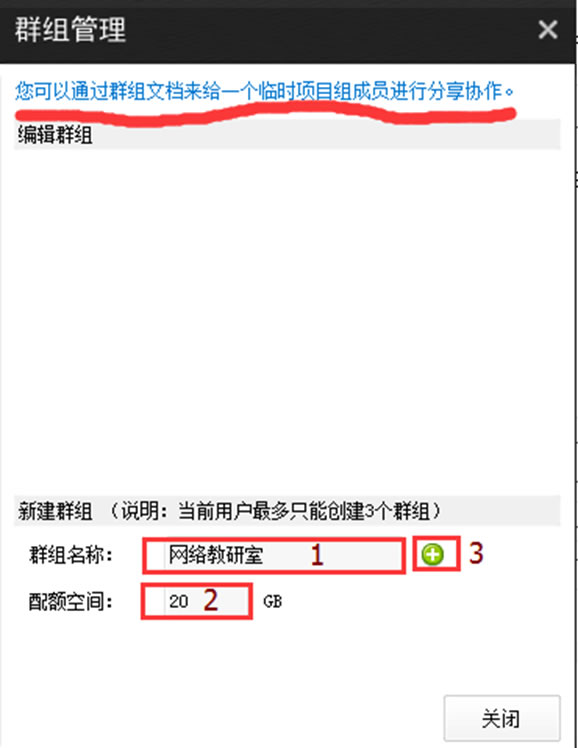
五、内外链共享
选中文件或文件夹后,你可以选择“访问链接”按钮,通过发送内外链实现文件或文件夹共享。
同时,可以设置外链的访问密码和访问期限,其他人可以通过访问密码查看外链共享的内容,访问期限到期后,链接自动失效。如下图所示:
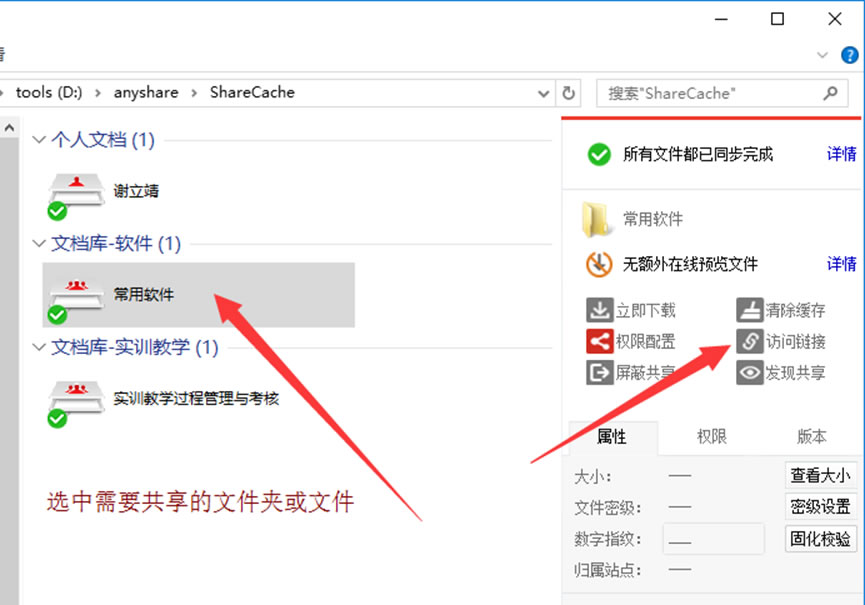
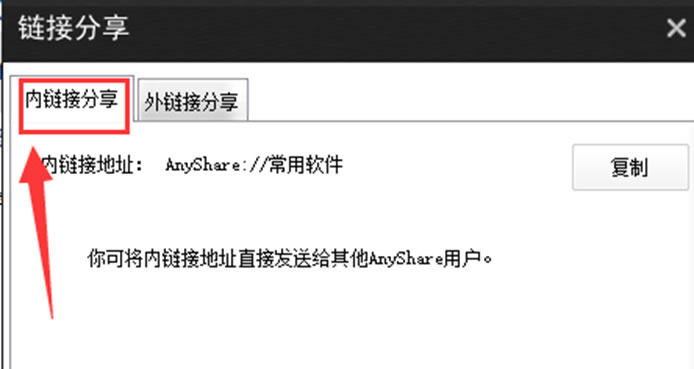

一、权限即共享
私有云盘支持通过配置权限来实现共享。当您想共享某个文档时,可通过右侧边栏的“权限配置”按钮为共享对象配置访问权限。如下图所示:
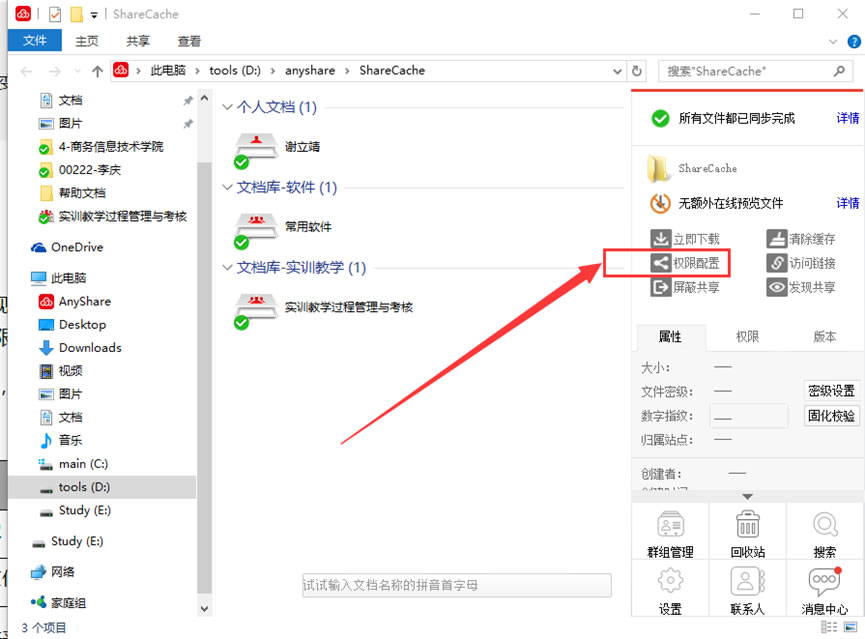
目前,私有云盘支持8种访问权限,用户可根据权限对文档进行操作。如下表:
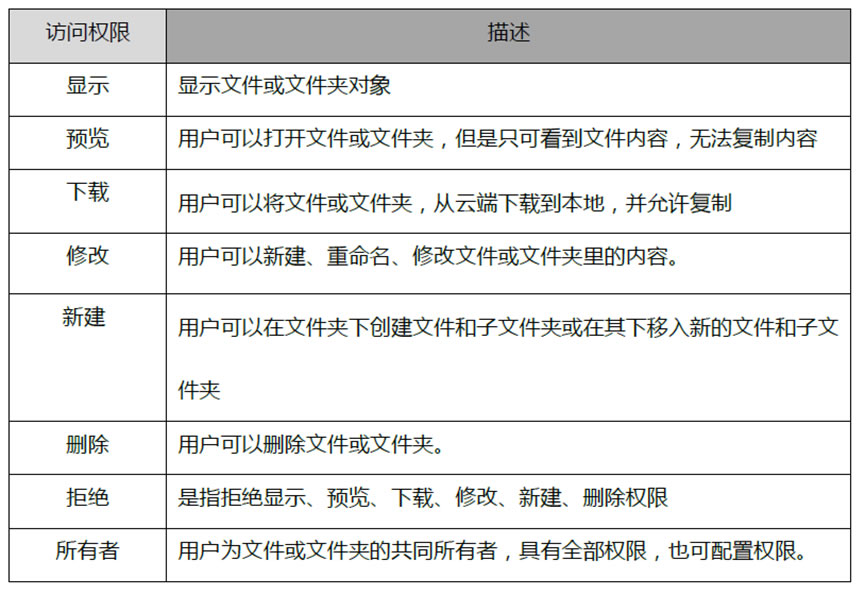
注意:不可以为“个人文档”下的文件或文件夹设置共同所有者。
二、发现共享
当你拥有好的资料,不想指定共享对象时,可选择发现共享模式,让文档可以被需要的人通过全文检索时发现。
选中文件或文件夹后,你可以在右侧边栏处,点击“发现共享”按钮。如下图所示:
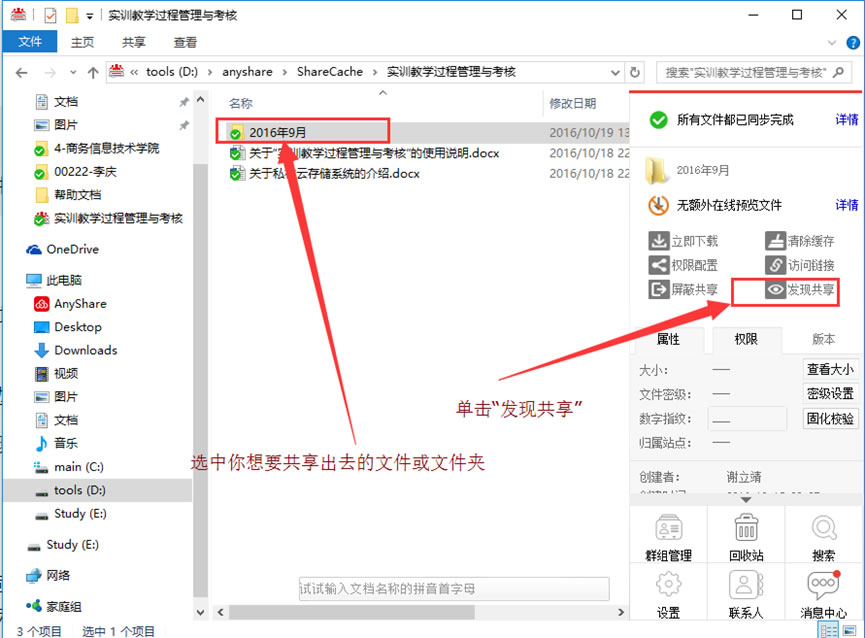
单击“开启发现共享”即可共享成功。如下图所示:
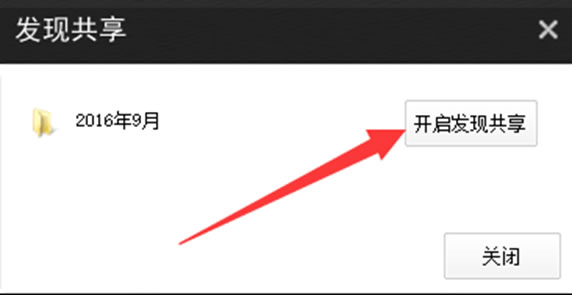
三、群组共享
针对一些临时性的项目,需要与不同部门的人协作时,你可以在右侧边栏的下面,点击“群组管理”来创建新群组,通过群组文档与他人的灵活共享和协作。如下图所示:
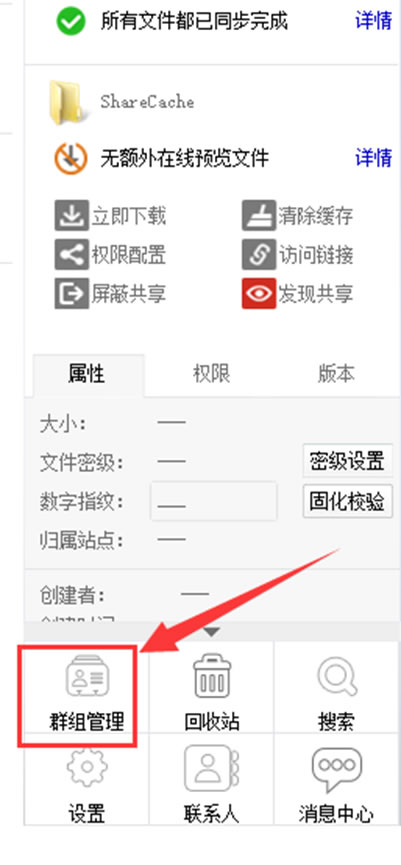
输入群组名称、配额空间(即存储空间大小,该空间大小不能超过你自己所拥有的可用空间),然后单击“+”按钮。
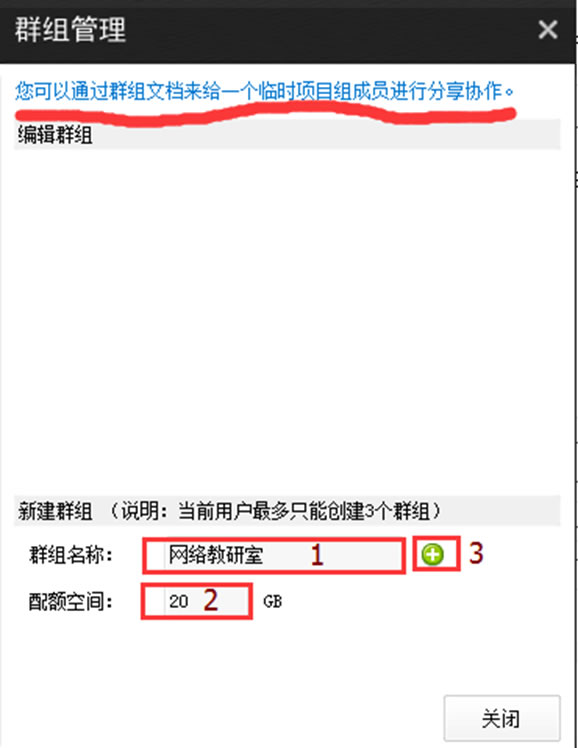
五、内外链共享
选中文件或文件夹后,你可以选择“访问链接”按钮,通过发送内外链实现文件或文件夹共享。
同时,可以设置外链的访问密码和访问期限,其他人可以通过访问密码查看外链共享的内容,访问期限到期后,链接自动失效。如下图所示:
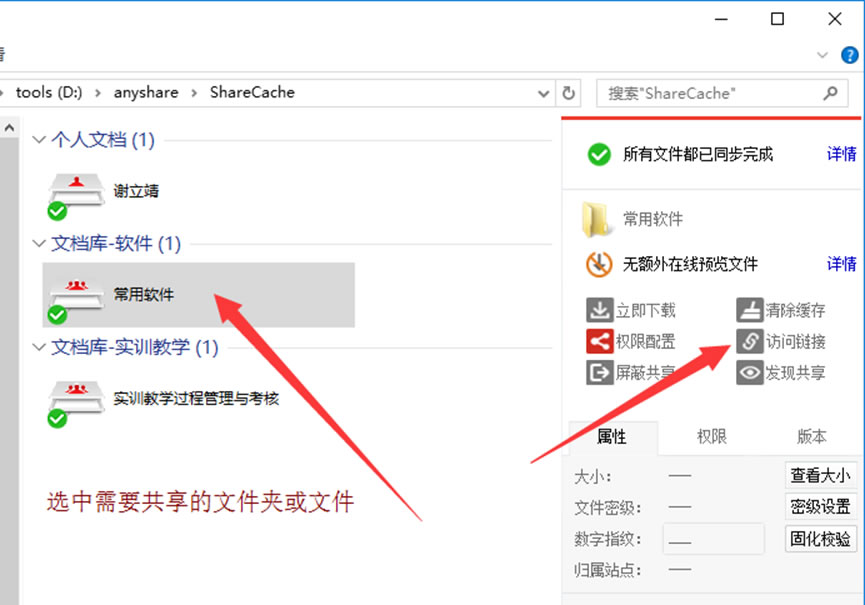
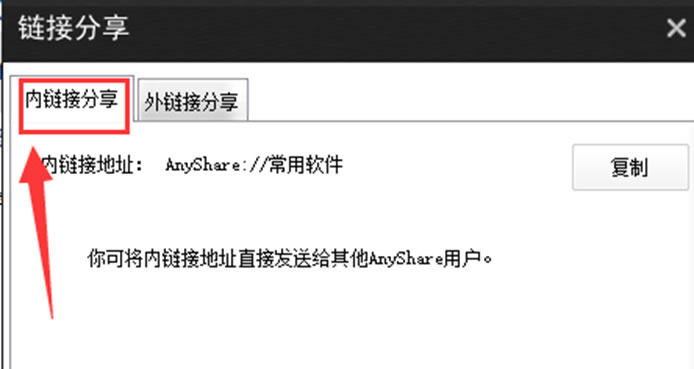

- 上一篇:校内私有云盘的使用——如何查找文档
- 下一篇:校内私有云盘的使用——文档状态简介




